Προβολή σύνοψης ευκαιρίας
Όταν διαβάζετε ένα μήνυμα ηλεκτρονικού ταχυδρομείου ή προετοιμάζετε μια σύσκεψη με έναν πελάτη, θέλετε να έχετε σχετικές πληροφορίες από το CRM, όπως ερωτήσεις του πελάτη, προβληματισμούς, σημειώσεις, για να σας βοηθήσει να έχετε καλύτερο περιβάλλον πριν από τη σύσκεψη.
To Copilot για πωλήσεις χρησιμοποιεί τη δυνατότητα AI για τη δημιουργία μιας σύνοψης κάθε ευκαιρίας με βασικές πληροφορίες, όπως το στάδιο πωλήσεων, ο προϋπολογισμός και η ημερομηνία κλεισίματος. Αυτό σάς βοηθά να αλληλεπιδράτε καλύτερα με τους πελάτες και να ενισχύσετε τις πωλήσεις και την ικανοποίηση των πελατών.
Εάν έχετε άδεια χρήσης για το People.ai και η δυνατότητα εμφάνισης πληροφοριών από το People.ai έχει ενεργοποιηθεί από τον διαχειριστή σας, οι πληροφορίες από το People.ai εμφανίζονται στη σύνοψη ευκαιριών στην ενότητα Πληροφορίες από το People.ai.
Εάν στην ευκαιρία έχουν προστεθεί σημειώσεις, αυτές συνοψίζονται και εμφανίζονται κάτω από την ενότητα Πιο πρόσφατη δραστηριότητα . Εάν έχετε αποθηκεύσει μια σύνοψη μηνύματος ηλεκτρονικού ταχυδρομείου στην ευκαιρία, αυτή περιλαμβάνεται στις συνοπτικές σημειώσεις. Η σύνοψη των σημειώσεων επισημαίνει τυχόν ζητήματα ή προβλήματα που αντιμετωπίζετε στις σημειώσεις. Διευκολύνει την ενημέρωση και τη γρήγορη προετοιμασία των συναντήσεων με πιθανούς αγοραστές.
Σημείωμα
- Η σύνοψη ευκαιρίας για ένα μήνυμα ηλεκτρονικού ταχυδρομείου εμφανίζεται μόνο αν το μήνυμα ηλεκτρονικού ταχυδρομείου αποθηκεύεται στο CRM και είναι συνδεδεμένο σε μια ευκαιρία.
- Εάν μια σύσκεψη δεν συνδέεται με μια ευκαιρία, η σύνοψη ευκαιρίας για τη σύσκεψη εμφανίζεται με βάση την πιο σχετική ευκαιρία που έχει επιλεγεί από το AI. Θα έχετε την επιλογή να επιλέξετε μια άλλη ευκαιρία και να αναδημιουργήσετε το προτεινόμενο περιεχόμενο.
- Όταν ρυθμίσετε ένα κανάλι στο Microsoft Teams χρησιμοποιώντας το πρότυπο της αίθουσας συμφωνίας και, στη συνέχεια, το ανοίξετε στο Teams για πρώτη φορά, η σύνοψη ευκαιρίας εμφανίζεται στο τυπικό κανάλι ως μέρος της καταχώρησης υποδοχής.
- Μπορείτε να προβάλετε τη σύνοψη ευκαιρίας κατά την προβολή λεπτομερειών μιας ευκαιρίας στο παράθυρο Copilot για πωλήσεις του Outlook.
- Μπορείτε να προβάλετε τη σύνοψη ευκαιριών κατά την κοινή χρήση καρτελών CRM στο Teams.
- Το Salesforce διαθέτει δύο τύπους αντικειμένων σημειώσεων: τις "Σημειώσεις και συνημμένα" και τις Σημειώσεις (γνωστές επίσης και ως Σημειώσεις περιεχομένου). Μπορείτε να χρησιμοποιήσετε οποιοδήποτε από αυτά τα αντικείμενα για να τοποθετήσετε σημειώσεις και να τις επισυνάψετε στις καρτέλες του CRM. Ωστόσο, το Copilot για πωλήσεις υποστηρίζει μόνο το έτοιμο αντικείμενο "Σημειώσεις και συνημμένα". Αν θέλετε το Copilot για πωλήσεις να υποστηρίξει το αντικείμενο Σημειώσεις, ζητήστε από τον διαχειριστή σας να επικοινωνήσει με την υποστήριξη της Microsoft.
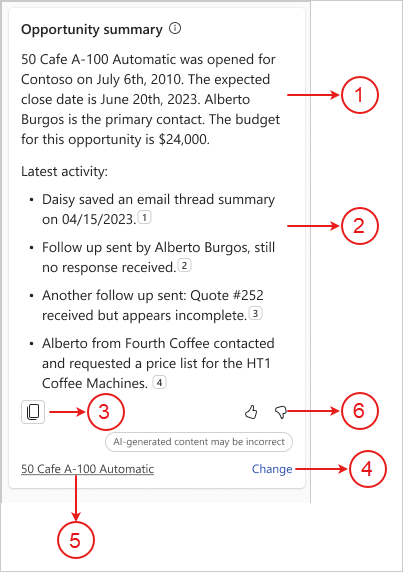
| Σχολιασμός | Description |
|---|---|
| 1 | Σύνοψη σχετικά με την ευκαιρία. |
| 2 | Συνοπτικές σημειώσεις που προστέθηκαν στην ευκαιρία με αριθμούς παραπομπής για την εμφάνιση κειμένου σημείωσης που χρησιμοποιείται για τη δημιουργία σύνοψης. Περισσότερες πληροφορίες: Προβολή προέλευσης δεδομένων στη σύνοψης ευκαιρίας |
| 3 | Αντιγράψτε τη σύνοψη ευκαιρίας στο πρόχειρο. Στη συνέχεια, μπορείτε να επικολλήσετε το περιεχόμενο σύμφωνα με τις προτιμήσεις σας. |
| 4 | Αλλάξτε την ευκαιρία που χρησιμοποιείται για τη δημιουργία της περίληψης. Περισσότερες πληροφορίες: Αλλάξτε την ευκαιρία που χρησιμοποιείται για τη δημιουργία σύνοψης |
| 5 | Το όνομα της ευκαιρίας για την οποία δημιουργείται η σύνοψη. |
| 6 | Μοιραστείτε τα σχόλιά σας ή το λάθος περιεχόμενο χρησιμοποιώντας το βέλος με τους αντίχειρες προς τα πάνω ή προς τα κάτω. Περισσότερες πληροφορίες: Κοινοποίηση σχολίων |
Υποστηριζόμενες γλώσσες
Για να δείτε μια λίστα των υποστηριζόμενων γλωσσών, ανατρέξτε στην ενότητα Υποστηριζόμενες γλώσσες.
Προβολή της σύνοψης
- Στο Outlook, ανοίξτε ένα μήνυμα ηλεκτρονικού ταχυδρομείου ή την προγραμματισμένη σύσκεψη.
- Ανοίξτε το τμήμα παραθύρου Copilot για πωλήσεις.
Η σύνοψη ευκαιρίας εμφανίζεται στην κάρτα Σύνοψη ευκαιρίας.
Εάν έχετε άδεια χρήσης για το People.ai, εμφανίζονται επίσης οι πληροφορίες από το People.ai. Περισσότερες πληροφορίες: Προβολή People.ai insights
Προβολή δεδομένων σε σύνοψη
Οι συνοπτικές σημειώσεις στη σύνοψη ευκαιρίας εμφανίζονται με αριθμούς παραπομπής. Επιλέξτε τον αριθμό παραπομπής για να δείτε τις ακόλουθες λεπτομέρειες:
- Συντάκτης της αρχικής σημείωσης
- Η ημερομηνία και ώρα καταγραφής της σημείωσης
- Αρχικό περιεχόμενο της αρχικής σημείωσης
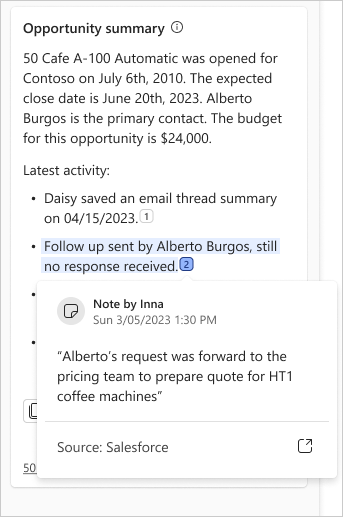
Αλλάξτε την ευκαιρία που χρησιμοποιείται για τη δημιουργία σύνοψης
Στο μήνυμα στο κάτω μέρος της σύνοψης, επιλέξτε Αλλαγή.
Στην περιοχή Επιλογή ευκαιρίας για σύνοψη, επιλέξτε την ευκαιρία που θέλετε να συνοψίσετε.
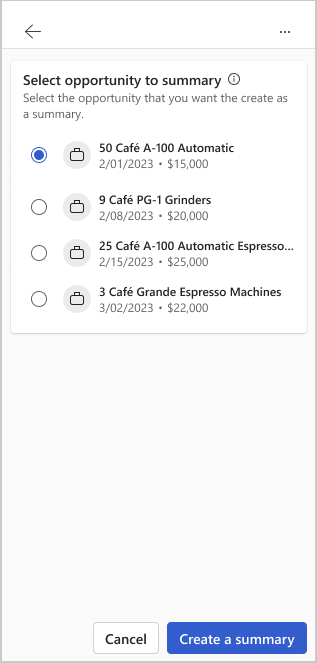
Επιλέξτε Δημιουργία σύνοψης.
Δημιουργείται μια νέα σύνοψη με βάση την επιλεγμένη ευκαιρία.
Κοινή χρήση σχολίων
Αν έχετε σχόλια σχετικά με την ευκαιρία σύνοψης, μπορείτε να κάνετε κοινή χρήση του επιλέγοντας το κατάλληλο εικονίδιο στο κάτω μέρος της σύνοψης. Τα σχόλιά σας είναι πολύτιμα και τα χρησιμοποιούμε για τη βελτίωση των λειτουργιών.
Σημείωμα
Βεβαιωθείτε ότι δεν εισαγάγετε προσωπικές πληροφορίες κατά την κοινή χρήση των σχολίων.
- Στο κάτω μέρος της ευκαιρίας σύνοψης επιλέξτε
 ή
ή  .
.
Αφού επιλέξετε ένα εικονίδιο, θα λάβετε μια σύνδεση Πείτε μας περισσότερα. - Επιλέξτε τη σύνδεση για να ανοίξετε τη φόρμα σχολίων.
- Καταχωρήστε τις αποκρίσεις σας στη φόρμα σχολίων και, στη συνέχεια, επιλέξτε Αποστολή.
Σχετικές πληροφορίες
Εμπλουτίστε τη σύνοψη καρτέλας CRM με πληροφορίες από την εφαρμογή σας